20 مشكلة شائعة وحلولها كاملة بعد تحديث إلى iOS 17
تحقق من مشكلات شائعة التي قد تواجهها حول تحديث iOS 17، واتبع الإصلاحات السريعة لإعادة جهاز iPhone الخاص بك إلى طبيعته.
في كل عام، تستضيف Apple مؤتمر WWDC لمنح آلاف المطورين حول العالم الفرصة لمقابلة مهندسي Apple وحضور ورش عمل وجلسات تطوير البرمجيات عالية الجودة.
يأتي نظام iOS 17 مليئاً بميزات جديدة تساعدك في البقاء على اتصال وتحقيق أعلى درجات التركيز والاستفادة من التكنولوجيا الذكية واستكشاف العالم، وجعل حياتنا أكثر متعة، وأيضًا تحديث إصلاحات الأخطاء التي تحدث في الإصدارات السابقة. ومع ذلك، هذا لا يعني أن نظام التشغيل iOS 17 مثالي وخالٍ من الأخطاء. وفقًا لتجميع البيانات لدينا من العديد من المنتديات الرئيسية وغير السائدة، ورسائل البريد الإلكتروني والتعليقات الخاصة بمستخدمينا، تحدث العديد من المشكلات والمشكلات أثناء تحديث نظام التشغيل iOS 17. لذلك لمساعدة جميع مستخدمي iOS 17 في حل هذه المشكلات المزعجة، نقوم بإدراجهم واحدًا تلو الآخر، مع حلول سريعة وعملية، في ما يلي.
فيديو تعليمي حول كيفية الرجوع من iOS 17 إلى iOS 16 بدون فقدان بيانات:
1. مشكلة iOS 17 – فشل تحديث iOS 17
سيواجه معظم مستخدمي Apple بعض المشكلات أثناء تثبيت أحدث إصدار من iOS 17، على سبيل المثال: تعذر تثبيت التحديث – حدث خطأ أثناء تثبيت iOS.
الحلول الممكنة
- الحل الأول. فرض إعادة تشغيل جهاز iOS الخاص بك.
- الحل الثاني.قم بإزالة التحديث الذي تم تنزيله، وحاول تنزيله وتثبيته مرة أخرى.
- الحل الثالث. تأكد من أن جهاز iPhone أو iPad أو iPod به مساحة تخزين كافية.
- الحل الرابع. حاول الرجوع إلى إصدار أقدم من iOS 16/15/14/13 على الكمبيوتر باستخدام AnyFix. من خلال هذا البرنامج الاحترافي، يساعدك على تجنب الأخطاء أثناء عملية التحديث. إذا لم ينجح ذلك، يمكنك اختيار العودة إلى الإصدار السابق من iOS، تتعرف هذه الأداةتلقائيًا على طراز جهازك وتنزيل البرامج الثابتة المقابلة.
تحميل مجاني * 100% آمن ونظيف
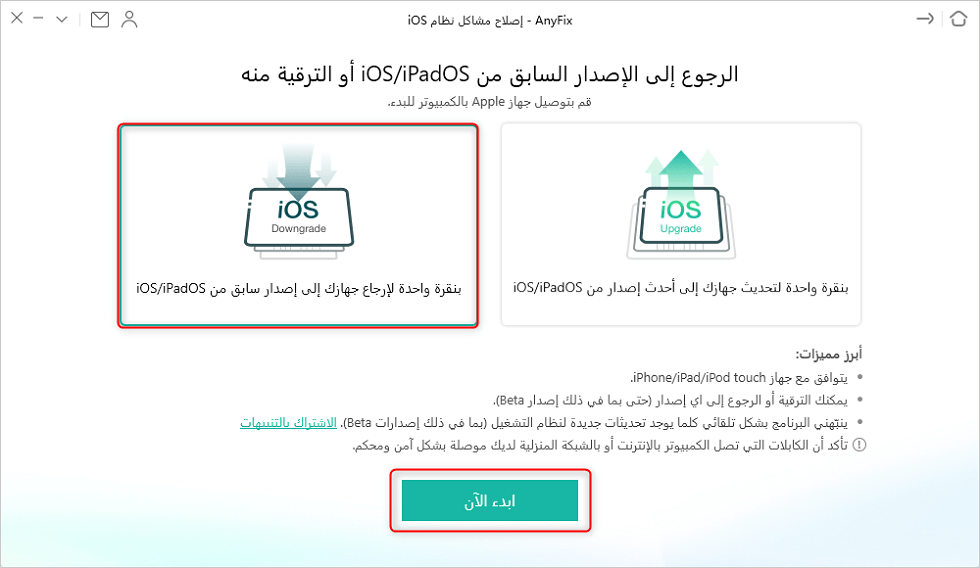
الرجوع إلى إصدار أقدم من iOS أو iPadOS
اقرأ أيضا: كيفية الرجوع من iOS 17 إلى iOS 16 باستخدام iTunes أو بدونه
2. مشكلة iOS 17 – تعذر التحقق من وجود تحديث
بعد تنزيل ملفات تحديث iOS 17، ستكون هناك خطوة للتحقق من وجود تحديث. لكن في بعض الأحيان، قد يعلق أجهزة iOS على شاشة جاري التحقق من وجود تحديث، قد تكون الأسباب المسببة هي عدم توفر مساحة كافية للتحديث، أوالشبكة غير مستقرة أو أن هناك انقطاعًا في العملية.
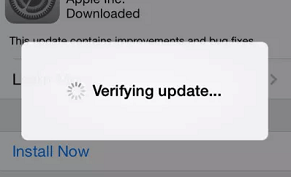
حدث خطأ أثناء التحقق من وجود تحديث
إذا لم تنجح عملية التحديث، فاتخذ الإجراءات التالية:
الحلول الممكنة
- الحل الأول. تأكد من وجود اتصال إنترنت مستقر.
- الحل الثاني. قم بإيقاف تشغيل جهاز iOS وإعادة تشغيله. ربما تحتاج إلى التكرار من 5 إلى 10 مرات.
- الحل الثالث. قم بتحديث iOS 17 باستخدام iTunes على جهاز الكمبيوتر.
- الحل الرابع. قم باستخدام أداة الطرف الثالث – AnyFix. يساعد على تحديث برامج iOS بسرعة وكفاءة دون أي عملية معقدة. بالإضافة إلى ذلك، يمكنه إصلاح العديد من المشكلات على نظام iOS، وإصلاح أكثر من 200 خطأ في iTunes.
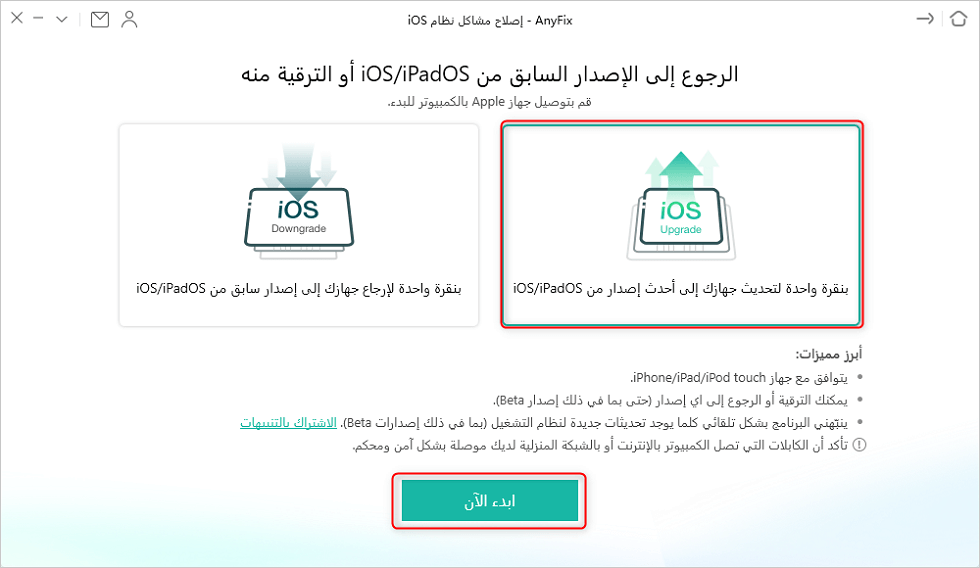
تحديث iOS
3. مشكلة iOS 17 – لا توجد مساحة كافية للتنزيل
مشكلة تحدث iOS 17 هذه بشكل أكثر شيوعًا على تلك الأجهزة ذات سعة تخزين 32 جيجا أو 64 جيجا. الحل الأكثر مباشرة هو نقل البيانات والملفات من iPhone iPad iPod إلى جهاز iOS آخر.
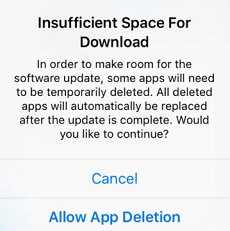
شكلة تحديث iOS – مساحة غير كافية للتنزيل
عادة يمكننا استخدام iTunes لعمل نسخة احتياطية من أجهزتنا. لكننا نعلم أيضًا أن iTunes يهدف إلى نسخ جميع البيانات احتياطيًا. لذلك إذا كان عدد الصور أو مقاطع الفيديو أو الموسيقى أو غيرها كبيرًا للغاية، فسيكون ذلك مكلفًا الكثير من الوقت. لذلك نوصي باستخدام بديل iTunes – برنامج AnyTrans لنقل البيانات بشكل انتقائي قبل التحديث إلى iOS 17.
4. مشكلة iOS 17 – مشكلة استنزاف البطارية
عادة، يتم استنزاف البطارية بشكل أسرع بعد التثبيت على نظام iOS جديد. في أحدث إصدار من نظام التشغيل iOS 16، أضافت شركة Apple ميزة شحن البطارية المحسن المصممة لإطالة عمر بطارية الجهاز. لتشغيل هذه الميزة على جهاز iPhone الخاص بك، انتقل إلى الإعدادات> البطارية> حالة البطارية > شحن البطارية المحسن. عند تشغيل هذه الميزة، يتم شحن iPhone عند الحاجة، وفقًا لأنماط استخدام المستخدم. لا تزال هناك طرق أخرى لتحسين حالة استهلاك بطارية iOS.
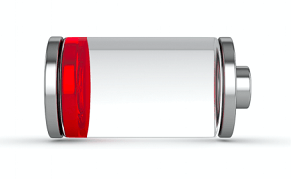
مشكلة تحديث iOS – استنزاف البطارية بسرعة
الحلول الممكنة
- الحل الأول. أعد تشغيل جهازك. اضغط مع الاستمرار على زر الطاقة، حركه لإيقاف تشغيله. قم بتشغيله مرة أخرى.
- الحل الثاني.قم بتعطيل الحاجيات. مرر سريعًا جهة اليمين أثناء وجودك على الشاشة الرئيسية لجهازك. قم بالتمرير وصولاً إلى الجزء السفلي من عناصر واجهة المستخدم الخاصة بك وحدد تحرير. لإلغاء تنشيط عنصر واجهة مستخدم، اضغط على الدائرة الحمراء بالخط الأبيض واضغط على إزالة.
- الحل الثالث. استخدم نمط الطاقة المنخفضة. لتمكين نمط الطاقة المنخفضة على جهازك، توجه إلى الإعدادات> البطارية> نمط الطاقة المنخفضة> وقم بتشغيله كلما احتجت إليها.
- الحل الرابع. قم بتعطيل رفع التنبيه. لإيقاف تشغيل هذه الميزة، انتقل إلى الإعدادات > شاشة العرض والإضاءة، وقم بإيقاف تشغيل وظيفة رفع التنبيه.
- الحل الخامس. قم بإيقاف تشغيل تمكين تطبيق الخلفية. انتقل إلى الإعدادات> عام> تحديث تطبيق الخلفية> ثم قم بإيقاف تشغيله.
- الحل السادس. قم بإعادة تعيين جميع الإعدادات. انتقل إلى الإعدادات> عام> إعادة تعيين> إعادة تعيين جميع الإعدادات> أدخل رمز المرور الخاص بك.
5. مشكلة iOS 17 – ارتفاع درجة حرارة iPhone
أبلغ بعض المستخدمين أن iPhone الخاص بهم واجه تحذيرًا بدرجة حرارة عالية جدًا – يحتاج iPhone إلى التبريد قبل أن تتمكن من استخدامه. أثناء التحديث.
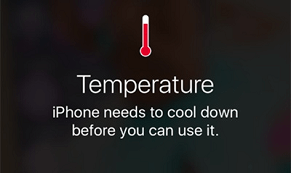
مشكلة تحديث iOS – مشكلة ارتفاع درجة الحرارة
الحلول الممكنة
- الحل الأول. أسهل طريقة هي الانتظار لفترة حتى يبرد الجهاز نفسه. يمكنك أيضًا اختيار إعادة تعيينه أو إيقاف تشغيله ومحاولة تنزيل التحديث مرة أخرى.
- الحل الثاني. خلع علبة الجهاز. واضح بما فيه الكفاية، لكن هذا سيساعد بالفعل.
- الحل الثالث. قم بإيقاف تشغيل خدمات الموقع. GPS هو أحد العناصر التي تسخن جهاز iPhone iPad iPod أكثر من غيرها. قم بإيقاف تشغيله باستخدام الإعدادات> الخصوصية> خدمات الموقع> إيقاف التشغيل.
6. مشكلة iOS 17 – عالق في وضع الاسترداد
عندما تقوم بالتحديث إلى نظام iOS 17، فقد تواجه مشكلة iPhone أو iPad عالق في وضع الاسترداد. يعني وضع الاسترداد أنه بعد مسح جميع البيانات من iPhone أو iPad أو iPod، ستتم استعادتها في المصنع ثم إعادة تنشيطها للاستخدام. من المرجح أن تتسبب هذه العملية في فقد البيانات على جهاز iOS. الآن الرجاء الاطلاع على الحلول لتوضيح الشكوك.
الحلول الممكنة
- الحل الأول. استعادة iPhone مع iTunes.
- الخطوة 1. قم بإيقاف تشغيل جهاز iOS > قم بتشغيل iTunes على جهاز الكمبيوتر> قم بالدخول إلى وضع DFU.
- على iPhone 8 أو الإصدارات الأحدث:اضغط على زر رفع مستوى الصوت واتركه بسرعة. اضغط على زر خفض مستوى الصوت، ثم اتركه بسرعة. وبعد ذلك، اضغط مع الاستمرار على الزر الجانبي إلى أن تظهر شاشة وضع الاسترداد.
- على iPhone 7 وiPhone 7 Plus: اضغط مع الاستمرار على الزر العلوي (الجانبي) وزر خفض مستوى الصوت في آنٍ واحد. استمر في الضغط حتى ترى شاشة وضع الاسترداد.
- على iPhone 6s والإصدارات الأقدم، وiPad المزود بزر الشاشة الرئيسية: اضغط مع الاستمرار على زري الشاشة الرئيسية والزر العلوي (أو الجانبي) في آنٍ واحد. استمر في الضغط حتى ترى شاشة وضع الاسترداد.
- الخطوة 2. عندما يدخل في وضع DFU، سيتعرف iTunes على جهازك الذي وصل لوضع DFU، عند توفر خيار استعادة أو تحديث، اختر تحديث، ثم انتظر العملية.
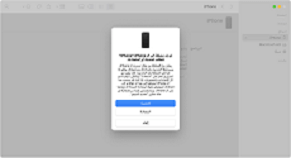
استعادة iPhone باستخدام iTunes
- الحل الثاني. قم بإخراج جهاز iPhone من وضع الاسترداد باستخدام أداة قوية
أخرج iPhone من وضع الاسترداد باستخدام AnyFix هذه الأداة المطلوبة تساعدك على الدخول والخروج من وضع الاسترداد في خطوتين سهلتين، وإنقاذ جهاز iPhone الخاص بك من الوضع غير الطبيعي مثل: iPhone عالق في شعار Apple، شاشة سوداء، لا يمكن بدء تشغيل iOS، إلخ.
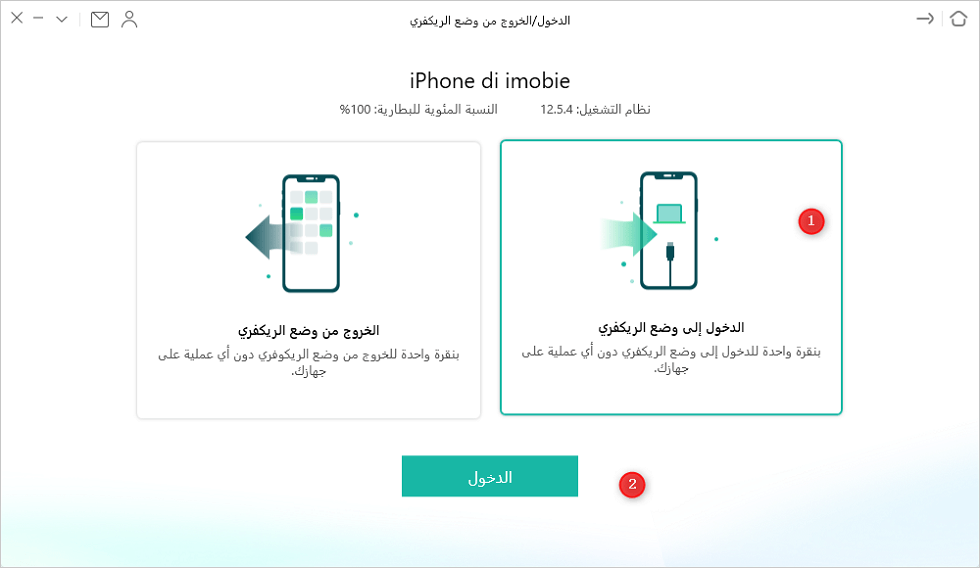
الدخول الى وضع الاسترداد
7. مشكلة iOS 17 – مشكلة تعطُّل البيانات الخلوية
إذا وجدت أن بياناتك الخلوية بطيئة بشكل غريب، أو حتى لا تعمل على جهاز iPhone، بعد التحديث إلى iOS 17، يمكنك تجربة الطرق التالية.
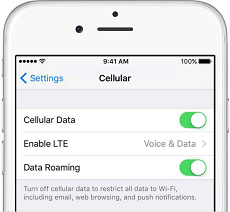
مشكلة تحديث iOS – مشكلة البيانات الخلوية
- الخطوة الأولى. تحقق منها مع شركة الاتصالات الخاصة بك لتحديد ما إذا كان هناك انقطاع في منطقتك.
- الخطوة الثانية. قم بإعادة تشغيل جهازك. اضغط مع الاستمرار على زر الطاقة، واسحب لإيقاف تشغيله، واضغط باستمرار على الزر مرة أخرى لإعادة التشغيل.
- الخطوة الثالثة. تحقق من وجود تحديث لمشغل شبكة الجوال. انتقل إلى الإعدادات> حول، إذا كنت لا تزال تواجه هذه المشكلة.
- الخطوة الرابعة. قم بإيقاف تشغيل البيانات الخلوية، بعد بضع ثوانٍ، قم بإعادة تشغيلها.
- الخطوة الخامسة. قم بتمكين وضع الطائرة. انتقل إلى الإعدادات> قم بتشغيل وضع الطائرة> قم بإيقاف تشغيله في حوالي 30 ثانية.
- الخطوة السادسة. قم بإعادة تعيين إعدادات الشبكة. انتقل إلى الإعدادات> عام> إعادة تعيين> إعادة تعيين إعدادات الشبكة.
8. مشكلة iOS 17 – مشكلة WiFi
يؤدي تحديث iOS 17 أحيانًا أيضًا إلى حالة غير طبيعية لشبكة Wi-Fi، مثل تعذر اتصال iPhone أو iPad أو iPod بشبكة Wi-Fi، أو اتصال WiFi يستمر في الانخفاض، أوتصبح Wi-Fi باللون الرمادي، أو يتم تشغيل Wi-Fi تلقائيًا، أوتعذر تشغيله، أوWi-Fi بطيء جدًا، إلخ. ومع ذلك، إليك عدة نصائح سريعة لإصلاحها.
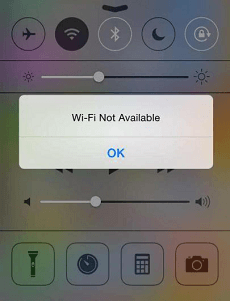
مشكلات تحديث iOS – مشكلات Wi-Fi
الحلول الممكنة
- الحل الأول. تأكد من أنها ليست مشكلة في جهاز التوجيه أومزود خدمة الإنترنت (ISP). يمكنك محاولة فصل جهاز التوجيه الخاص بك لمدة 5 دقائق، ثم إعادة تشغيله واختباره مرة أخرى.
- الحل الثاني. أعد توصيل شبكة Wi-Fi. إذا كنت متأكدًا تمامًا من أنها ليست مشكلة في جهاز التوجيه، فانتقل إلى الإعدادات> Wi-Fi> حدد الاتصال> وانقر فوق نسيت هذه الشبكة> إعادة الاتصال إذا كان بإمكانك وتحقق من وجود مشكلات.
- الحل الثالث. إعادة تعيين إعدادات الشبكة. توجه إلى الإعدادات> عام> إعادة تعيين> إعادة تعيين إعدادات الشبكة.
9. مشكلة iOS 17 – مشكلة البلوتوث
تمامًا مثل مشكلات Wi-Fi، قد يؤدي تحديث iOS 17 أيضًا إلى وضع مثل هذه المواقف: لن تتصل Bluetooth بجهاز iPhone أوبالسيارة، أو ينقطع اتصال Bluetooth بشكل متكرر، أو Bluetooth قيد التشغيل دائمًا، وما إلى ذلك. أحدث iPhone لديه نفس مشاكل البلوتوث.
الحلول الممكنة
- الحل الأول. أعد توصيل البلوتوث. الإعدادات> Bluetooth> انقر فوق الزر i الأزرق في الدائرة المجاورة لاتصال Bluetooth مما يمنحك مشكلات> انقر فوق Forgot وقم بتأكيد لإزالة الجهاز> حاول إعادة الاتصال.
- الحل الثاني. قم بإعادة تعيين إعدادات الشبكة. إذا لم يعمل الحل السريع الأول بشكل جيد، فجرّب إعادة تعيين إعدادات الشبكة في جهازك. الإعدادات> عام> إعادة تعيين> إعادة تعيين إعدادات الشبكة. ستستغرق هذه العملية بضع ثوانٍ حتى تكتمل وسينسي جهازك أجهزة Bluetooth المعروفة.
- الحل الثالث. قم إعادة تعيين جميع الإعدادات. الإعدادات> عام> إعادة تعيين> إعادة تعيين جميع الإعدادات. يرجى ملاحظة أن هذا سيعيد إعداداتك إلى إعدادات المصنع الافتراضية.
- الحل الرابع. إذا كنت تتعامل مع مشكلات Bluetooth في iOS 16 للسيارة، فجرّب هذه الإصلاحات ولكن قد تحتاج أيضًا إلى الرجوع إلى دليل سيارتك أو تاجر السيارة للحصول على إصلاح محتمل.
10. مشكلة iOS 17 – يتباطأ iPhone ويتجمد
هناك إمكانية قوية أنه بعد الترقية إلى iOS 17، يصبح جهاز iOS بطيئًا جدًا أو حتى في بعض الأحيان تتجمد الشاشة ولا تستجيب. قد يكون هذا بسبب الكثير من البيانات المحدثة المحفوظة على iPhone أو iPad، أو بعض العوامل الأخرى. لذلك يمكنك تجربة بعض برامج تنظيف iOS الاحترافية، مثل برنامج PhoneClean لإزالة البيانات غير الضرورية أو الملفات الكبيرة الحجم لتحرير المزيد من مساحة التخزين وتسريع جهازك بدون فقدان البيانات.
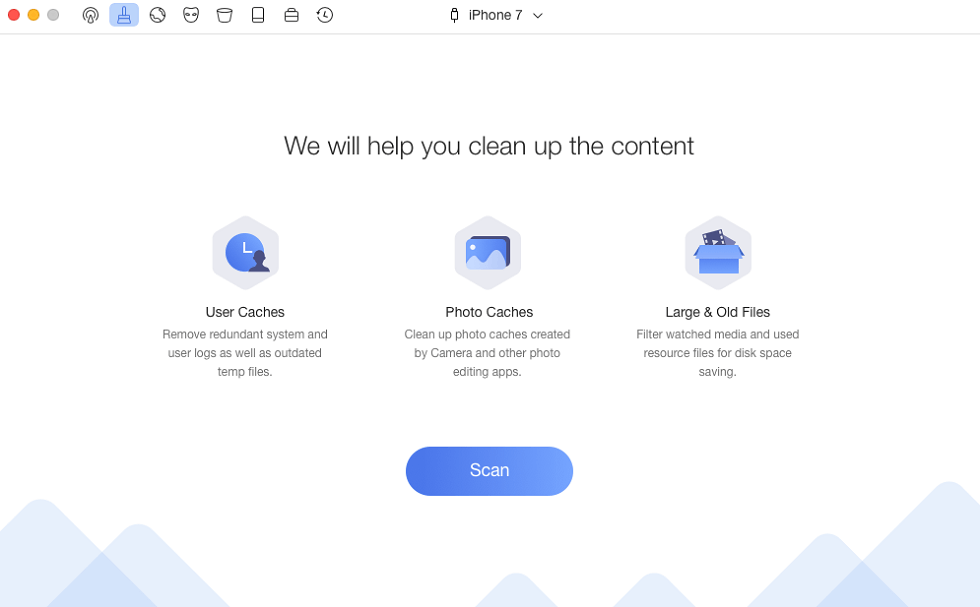
برنامج تنظيف الملفات غير الضرورية بسهولة
11. مشكلة iOS 17 – تعذر عليك الاتصال بـ App Store
هناك العديد من المستخدمين الذين يشكون من وجود خطأ بعد التحديث إلى iOS 17: لا يمكنه الاتصال بـ App Store، أو أن متجر التطبيقات لا يعمل، أو أنه معطل، كيف يمكن إصلاحه؟
الحلول الممكنة
- الحل الأول. قم بتشغيل البيانات الخلوية لمتجر التطبيقات. في كثير من الأحيان، منعنا App Store من استخدام البيانات الخلوية. انتقل إلى الإعدادات> متجر iTunes ومتجر التطبيقات> تمكين البيانات الخلوية.
- الحل الثاني. قم بتسجيل الخروج من iTunes وقم بتسجيل الدخول مرة أخرى.
- الحل الثالث. قم بتعيين التاريخ والوقت تلقائيًا. الإعدادات> عام> البيانات والوقت> التبديل إلى التعيين تلقائيًا.
قم بتنزيل التطبيقات وتثبيتها على جهازك من خلال برنامج AnyTrans
برنامج AnyTrans الذي يتيح لك بتنزيل التطبيقات من مكتبة التطبيقات إلى جهاز iPhone دون فقدان البيانات. يمكنك تنزيله هنا مجانًا لتجربة وظائفه القوية.
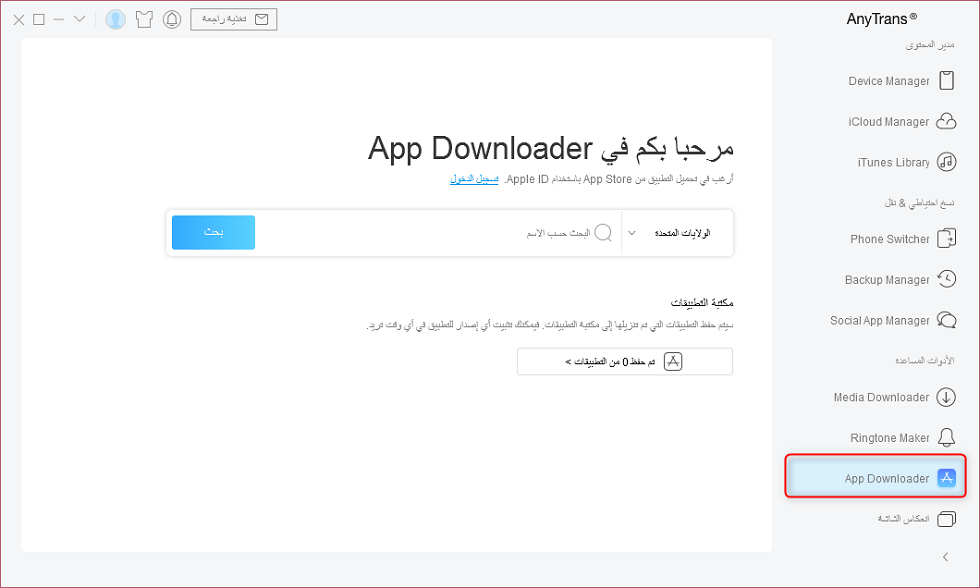
تنزيل التطبيقات وتثبيتها إلى الكمبيوتر
12. مشكلة iOS 17 – مشكلة الصوت في iPhone
بعد التحديث إلى iOS 17، إذا انقطع صوت جهازك فجأة أثناء وجودك على الشاشة الرئيسية أو أثناء استخدام أحد التطبيقات، فلا داعي للذعر. يجب أن تكون قادرًا على حل المشكلة في ثوانٍ.
الحلول الممكنة
الحل الأول. أعد تشغيل iPhone iPad iPod. اضغط مع الاستمرار على زر الطاقة، ثم حرره لإيقاف التشغيل، ثم أعد تشغيل الجهاز وتحقق منه.
الحل الثاني. قم بتشغيل Bluetooth وإيقاف تشغيله لمعرفة ما إذا كان سيساعدك في حل مشكلتك.
الحل الثالث. إذا حدثت مشكلات الصوت هذه لتطبيق معين، فتأكد من أنه أحدث إصدار.
الحل الرابع. انتبه لشبكة مكبر الصوت لديك للتأكد من أن الحطام لا يسبب المشكلة. إذا لاحظت شيئًا ما، فقم بإزالته بعناية لمعرفة ما إذا كان ذلك سيساعك في تحسين صوت جهازك.
13. مشكلة iOS 17 – لا تعمل نغمة iPhone
المشكلة الأخرى المتعلقة بالصوت في نظام التشغيل iOS 17 تتعلق بنغمة رنين iPhone. أرسل لنا العديد من المستخدمين رسالة بريد إلكتروني يطلبون فيها المساعدة بشأن نغمة الرنين التي لا تعمل على iPhone، لذلك نجمع بعض الحلول الممكنة:
الحلول الممكنة
- الحل الأول. انتقل إلى الإعدادات> الأصوات لضبط مستوى صوت نغمة الرنين.
- الحل الثاني. تأكد من ضبط زر كتم الصوت على الرنين بدلاً من الوضع الصامت.
- الحل الثالث.أعد تشغيل جهاز iPhone الخاص بك.
- الحل الرابع. اتصل بشركة Apple.
14. مشكلة iOS 17 – لا توجد مساحة كافية في iCloud
تحصل تلقائيًا على 5 غيغابايت كمساحة تخزين مجانية في iCloud فقط، وسيواجه العديد من مستخدمي iOS مشكلة مساحة تخزين iCloud ليست كافية، لذا كيفية إصلاح هذه المشكلة، يرجى الاطلاع على الحلول التالية.
الحلول الممكنة
- الحل الأول. قم بحذف النسخ الاحتياطية غير الضرورية من iCloud
- الحل الثاني. امسح البيانات القديمة على iCloud
- الحل الثالث. قم بتعطيل مكتبة صور iCloud
- الحل الرابع. قم بعمل نسخة احتياطية من جهاز iPhone أو iPad باستخدام أداة أخرى أو على جهاز الكمبيوتر.
برنامج AnyTrans يمكنه مساعدتك في عمل نسخة احتياطية من بيانات iPhone على جهاز الكمبيوتر بسهولة. يشمل أكثر من 20 نوعًا من بيانات iOS، مثل الصور وجهات الاتصال والرسائل، إلخ. بعد نسخ iPhone احتياطيًا إلى جهاز الكمبيوتر، يمكنك عرض البيانات واستخراجها بحرية على جهاز الكمبيوتر. قم بتنزيل برنامج AnyTrans على جهازPC أو جهاز Mac الآن!
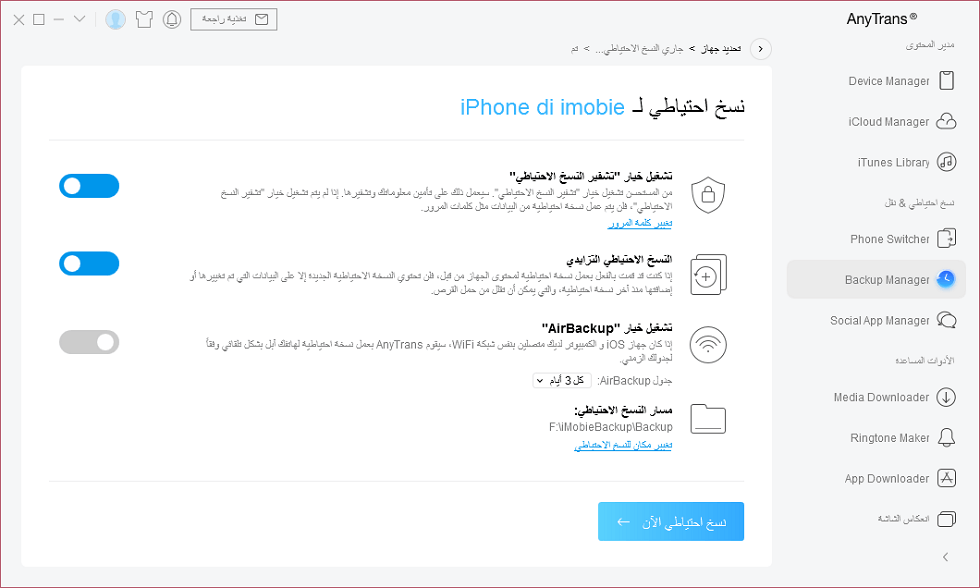
نسخ iPhone احتياطيا إلى الكمبيوتر
15. مشكلة iOS 17 – لا يعمل المنبه
قد يعاني العديد من مستخدمي آبل من مشكلة لا يعمل المنبه بعد التحديث إلى نظام iOS 17 الجديد، إذا واجهتك هذه المشكلة ولقد قمت بإعادة تشغيل جهاز iPhone أو iPad لمحاولة إصلاحها، ولكن لم ينجح من ذلك، هنا ثلاث إمكانيات لحل هذه المشكلة في نظام iOS 17.
الحلول الممكنة
- الحل الأول. تحقق من إعداد الصوت: انتقل إلى الإعدادات> الصوت والاهتزاز> ضبط إعدادات الصوت.
- الحل الثاني. قم بإعادة تعيين iPhone أو iPad: انتقل إلى الإعدادات> عام> إعادة تعيين> إعادة تعيين جميع الإعدادات.
- الحل الثالث. قم بالرجوع إلى إصدار أقدم من iOS16. ربما لأنه لا تزال هناك بعض الأخطاء في iOS 17.
- الحل الرابع. قم بإعادة ضبط المنبه. أولا، قم بحذف كافة المنبهات وإغلاق التطبيق، ثم افتح التطبيق وإضافة المنبهات مرة أخرى. قد ساعد بعض المستخدمين على حل هذه المشكلة من خلال هذا الطريق.
16. مشكلة iOS 17 – لا يعمل Siri
يمتزج Siri في حياتنا اليومية. يمكننا فقط أن نقول يا، Siri للعثور على ما نود أن نأكله، وإلى أين نريد أن نذهب وكيف، وأكثر من ذلك. ومع ذلك، هناك احتمال ألا يعمل Siri بعد ترقية iOS 17. كيف يمكن اصلاح هذا؟
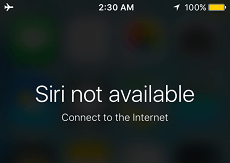
مشكلة Siri غير متوفر
الحلول الممكنة
- الحل الأول. تأكد من أن الاتصال بالشبكة جيد أو خلوي أو Wi-Fi.
- الحل الثاني. انتقل إلى الإعدادات> Siri وتأكد من تشغيل ميزة يا Siri.
- الحل الثالث. حاول إعادة تعيين الإعدادات: انتقل إلى الإعدادات> عام> إعادة تعيين> إعادة تعيين جميع الإعدادات. ثم قم بإعداد Siri مرة أخرى.
- الحل الرابع. إذا كان لديك Bluetooth قيد التشغيل، فحاول إيقاف تشغيله ثم حاول Siri مرة أخرى.
17. مشكلة iOS 17 – لا تعمل شاشة اللمس على iPhone
على جهاز على iPhone أو iPad أو iPod التي تعمل بنظام iOS 17، قد تصبح شاشة اللمس بطيئة أو بطيئة الاستجابة أو حتى تصبح غير مستجيبة لبعض المستخدمين. يمكنك اتباع النصائح التالية لحلها.
الحلول الممكنة
- الحل الأول. نظف شاشتك. قم بفحص الشاشة لمعرفة ما إذا كانت هناك بعض الانقسامات الزيتية أو السائلة وقم بتنظيف الشاشة بقطعة قماش ناعمة. إذا كان لديك واقي شاشة، فيمكنك إزالته لتجربته.
- الحل الثاني. أعد تشغيل جهاز iOS الخاص بك. اضغط مع الاستمرار على زر التشغيل واسحب الشريحة لإيقاف التشغيل، ثم قم بتشغيل جهاز iPhone / iPad / iPod touch بعد بضع ثوانٍ.
- الحل الثالث. قم بإعادة تعيين جهاز iOS الخاص بك. اضغط مع الاستمرار على زر الطاقة وزر الصفحة الرئيسية (خفض الصوت وزر الطاقة في iPhone 7 / iPhone 7 Plus) في نفس الوقت. سيتم إعادة تشغيل هاتفك في بضع ثوانٍ وستختفي مشاكل الشاشة التي تعمل باللمس. إذا لم يعمل في المرة الأولى، فحاول مرة أخرى حتى يعمل. في الماضي، كان يتم إجراء ما يصل إلى ثلاث عمليات إعادة تعيين صعبة.
- الحل الرابع.استعادة جهاز iOS الخاص بك. قم باستعادة جهازك عبر iTunes. تأكد من تنزيل أحدث إصدار من iTunes وتثبيته.
18. مشكلة iOS 17 – لا يعمل Siri
في كل مرة يتم فيها تحديث iOS، هناك بعض المستخدمين يبلغون عن فقدان الصور والموسيقى والفيديو وجهات الاتصال ورسائل الواتساب وما إلى ذلك. لذلك نلاحظ دائمًا أن مستخدمينا يقومون بعمل نسخة احتياطية من أجهزتهم قبل التحديث، باستخدام iTunes أو iCloud أو بعض أداة بديلة iTunes. حتى ولو فقدت البيانات، يمكنك استعادتها مباشرة من النسخ الاحتياطية. ومع ذلك، إذا لم تقم بنسخ أجهزتك احتياطيًا لسوء الحظ، فلا داعي للقلق بشأن ذلك، لأنه يمكننا أيضًا استعادة البيانات المختفية باستخدام برنامج استعادة بيانات الاحترافي – PhoneRescue for iOS.
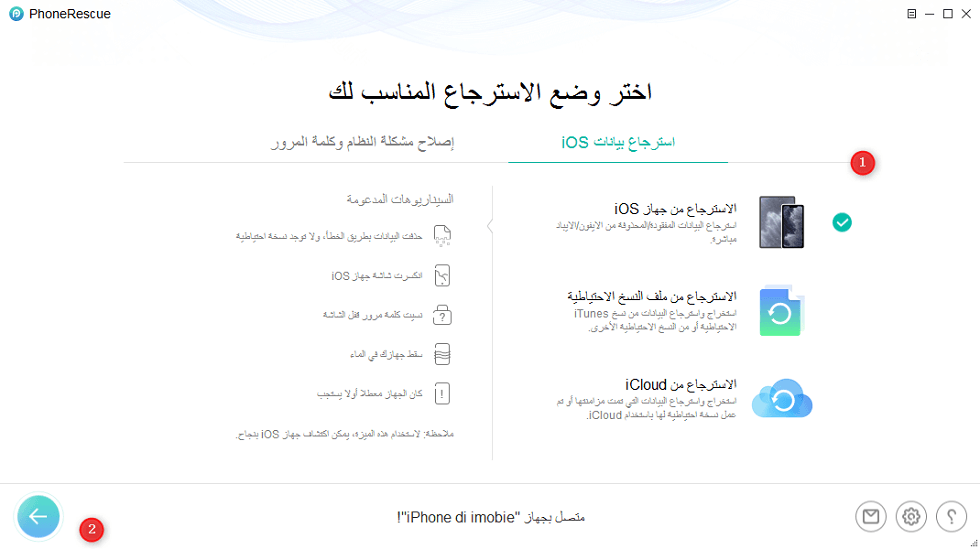
الاسترجاع من جهاز iOS بدون النسخ الاحتياطي
انقر هنا للحصول على الخطوات المفصلة لاستعادة الرسائل الواتساب المحذوفة من الايفون>
19. مشكلة iOS 17 – لا يعمل Siri
بعد التحديث إلى iOS 17، يجد بعض الأشخاص أن جهاز iPhone الخاص بهم يستمر في إعادة التشغيل من تلقاء نفسه. هذه أيضًا مشكلة شائعة على iPhone.
الحلول الممكنة
- الحل الأول. فرض إعادة تشغيل جهاز iOS الخاص بك حتى يظهر شعار Apple.
- الحل الثاني. استخدم أداة إصلاح احترافية لنظام iOS – برنامج AnyFix، والتي تعمل على إصلاح العديد من المشكلات أثناء استخدام أجهزة iOS.
الخطوة 1. قم بتنزيله وتثبيته وفتحه على الكمبيوتر وقم بتوصيل جهازك> انقر فوق خيار إصلاح مشاكل النظام.
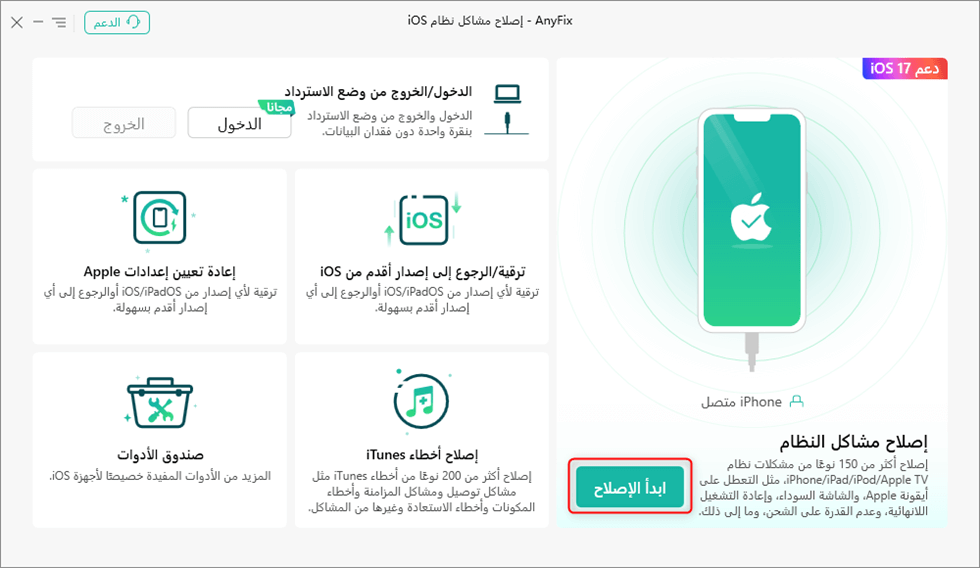
انقر فوق الزر ابدأ الإصلاح
الخطوة 2. حدد فئة مشكلة النظام وانقر فوق الزر ابدء الآن.
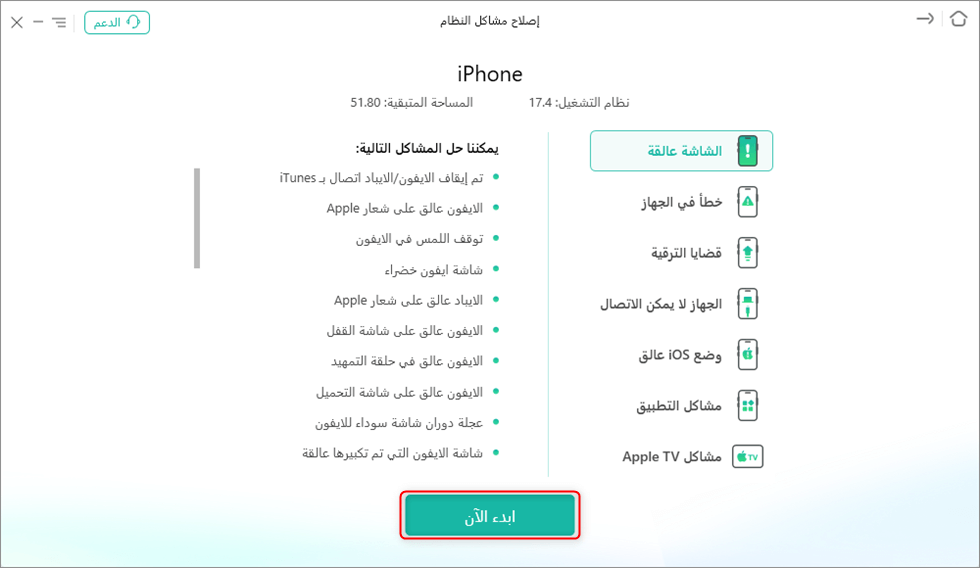
حدد فئة مشكلة النظام
الخطوة 3. يوفر لك AnyFix ثلاثة أوضاع إصلاح للتأكد من أنه يمكنك إصلاح جميع مشكلات iPhone تقريبًا. هنا نأخذ وضع النمط المتقدم على سبيل المثال.
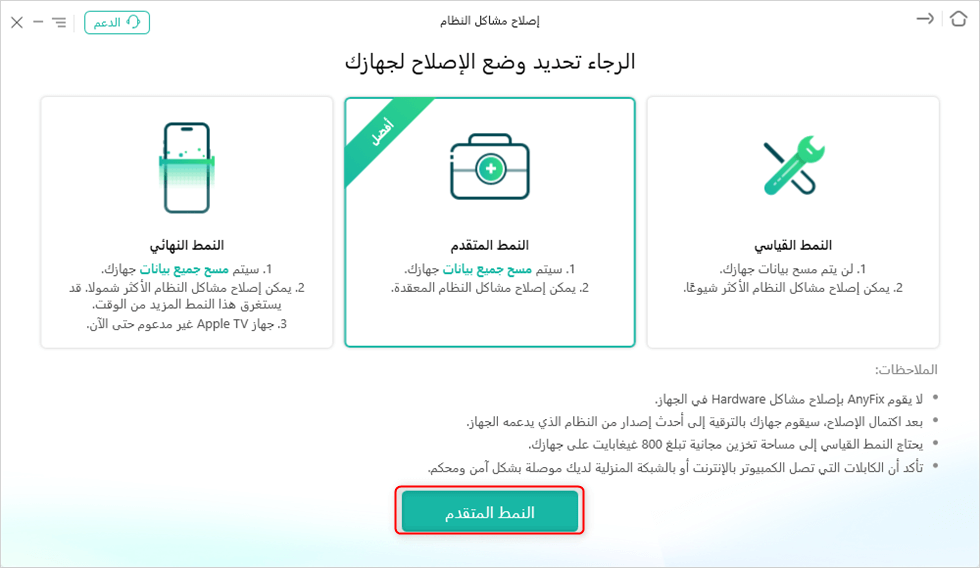
وضع النمط المتقدم
الخطوة 4. انقر فوق الزر تنزيل للحصول على البرامج الثابتة المطابقة > للنقر فوق الزر يبدأ اصلاح عند اكتمال تنزيل البرنامج الثابت.
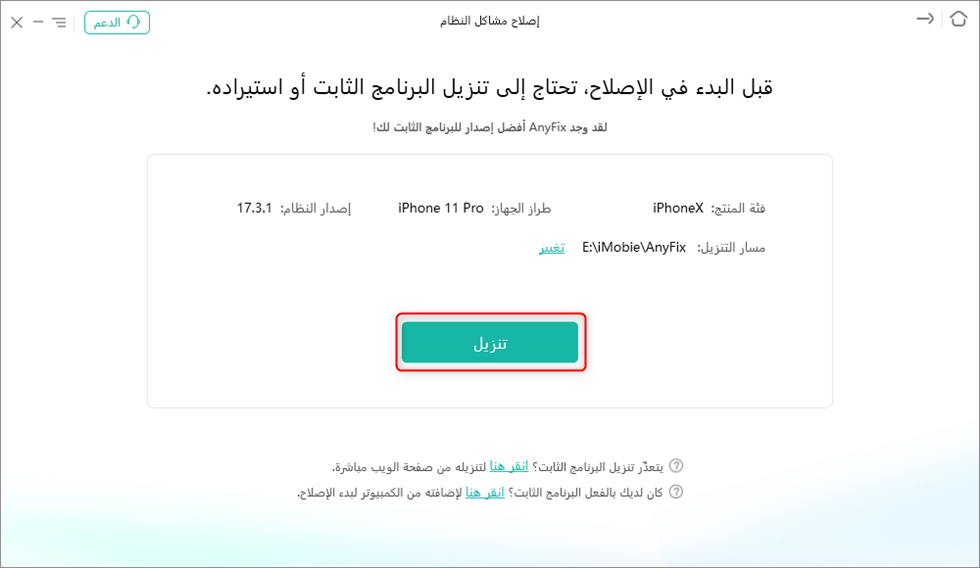
تنزيل البرنامج الثابت المتوافق مع الجهاز
الخطوة 5. البدء في إصلاح مشاكل النظام، بعد اكتمال الإصلاح ستظهر الشاشة التالية.
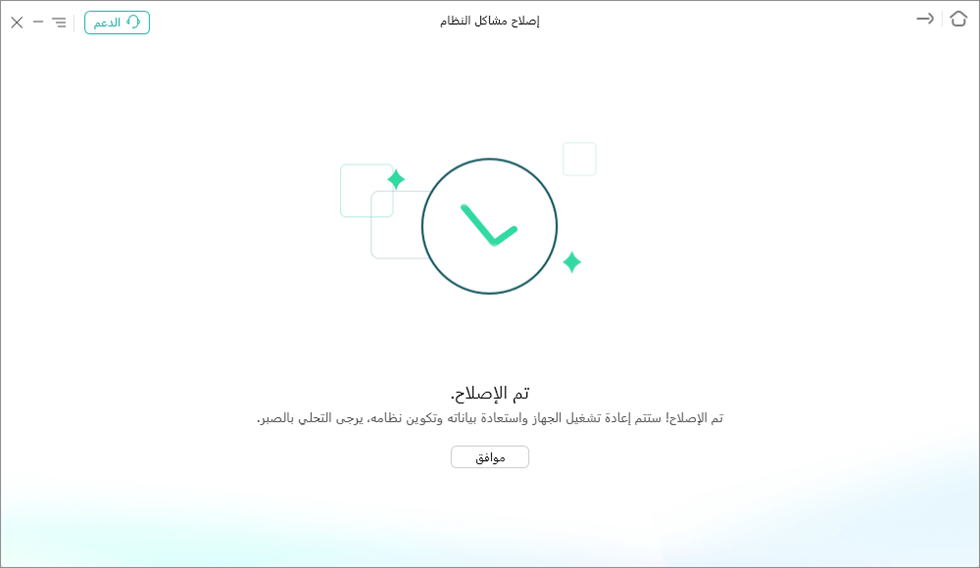
اكتمال الإصلاح
20. مشكلة iOS 17 – عالق في شاشة قفل التنشيط iCloud
إذا اشتريت جهاز iPhone أو iPad مع تشغيل العثور على الـ [الجهاز] من شخص آخر، فلا يمكنك استخدامه نظرًا لأن تشغيل قفل التنشيط على الجهاز. في هذه الحالة، الحل الوحيد هو فتح قفل التنشيط iCloud (فتح اي كلاود). لذلك من أجل إزالة الايكلاود المقفل، في هذا المنشور، نحن نعد نصائح لمساعدتك في تخطي الايكلاود أو تجاوز قفل التنشيط.
الحلول الممكنة
- الحل الأول. قم بفتح اي كلاود (قفل التنشيط) باستخدام iCloud: انتقل إلى iCloud.com وقم بتسجيل الدخول باستخدام حساب Apple ID وكلمة المرور للجهاز المقفل، ثم انقر فوق العثور على الـ iPhone. انقر فوق كل الأجهزة، حدد الجهاز الذي تريد إزالته من iCloud. وانقر فوق مسح الـ [اسم الجهاز]. اختر التالي حتى يتم مسح الجهاز. انقر فوق إزالة من الحساب.
- الحل الثاني. قم بتخطي iCloud باستخدام AnyUnlock – iPhone Password UnlocKer. قم بتنزيل برنامج AnyUnlock وتثبيته على جهاز الكمبيوتر الذي يعمل بنظام Windows / Mac. بالإضافة، بإمكانه فتح قفل شاشة للايفون أو فتح قفل Apple ID أو تجاوز MDM أو إزالة قفل بطاقة SIM أو فك تشفير iTunes أو إزالة رمز القيود.
تحميل مجاني * 100% آمن ونظيف
الخطوة الأولى: قم بتوصيل جهاز تجاوز قفل تنشيط iCloud بجهاز الكمبيوتر> اختر .
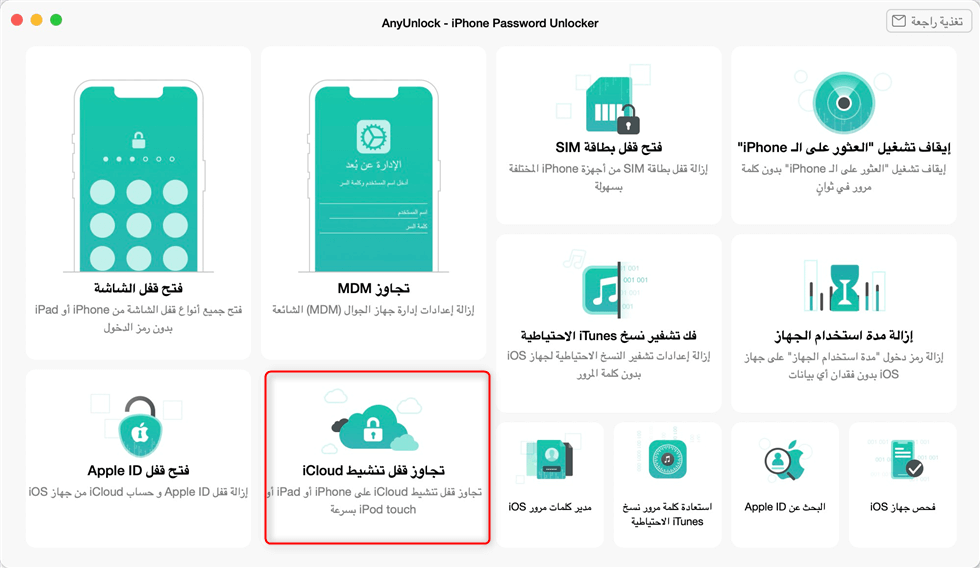
فتح اي كلاود في الماك
الملخص
من الواضح أن هذا المنشور لم يغطي جميع مشكلات iOS 17، وكل هذه العناوين أعلاه ليست سوى مشكلات iOS 17 حتى الآن، تم جمعها من تعليقات المستخدمين. لذلك إذا كنت من المستخدمين الرائعين الذين عثروا على البعض الآخر، يمكنك تركهم في التعليقات، وسنقوم بتحديثهم في هذا الدليل مع الإصلاحات في أقرب وقت ممكن بالنسبة لك. بإمكان AnyFix إصلاح أكثر من 130 مشكلة في النظام على iPhone/iPad/iPod touch/Apple TV، قم بتنزيله الآن وجربه!
تحميل مجاني * 100% آمن ونظيف
المزيد من المقالات ذات الصلة
الإجابات عن الأسئلة المتعلقة بالآراء حول المنتج؟ اتصل بفريق الدعم الفني للحصول على حل سريع>

